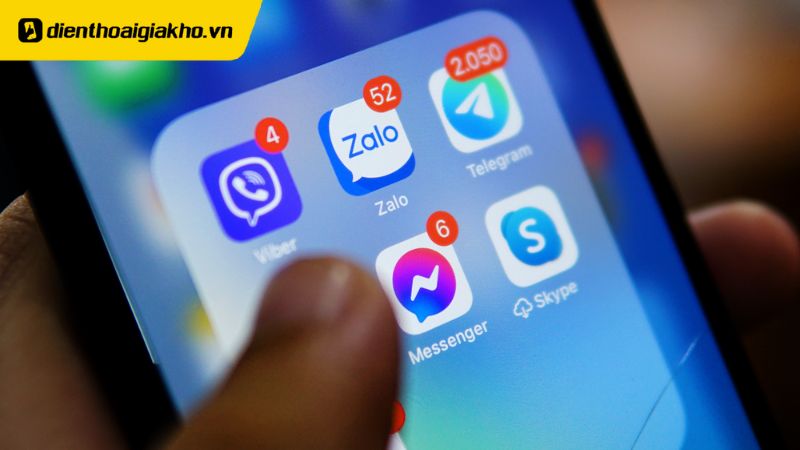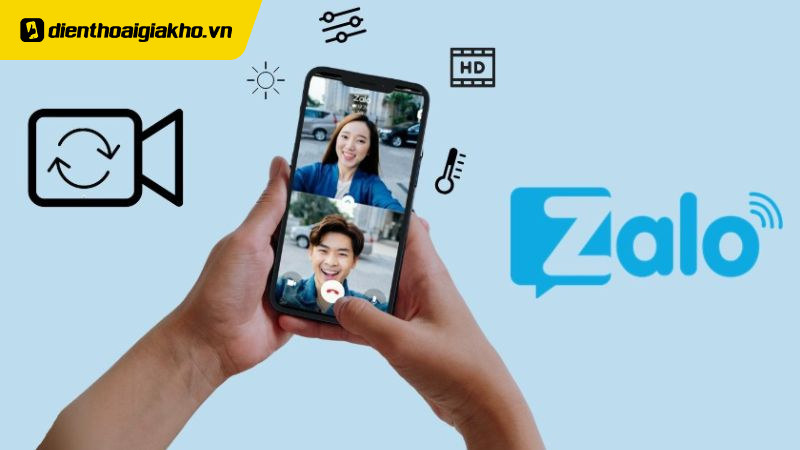Bạn vô tình xóa mất tin nhắn quan trọng trên Zalo và không biết phải làm sao để khôi phục lại? Đừng lo, việc lấy lại tin nhắn Zalo đã xóa giờ đây trở nên dễ dàng hơn bao giờ hết. Trong bài viết này, Điện Thoại Giá Kho sẽ hướng dẫn bạn 5+ cách đơn giản để phục hồi những tin nhắn Zalo đã mất, giúp bạn nhanh chóng lấy lại thông tin quan trọng mà không cần phải lo lắng.
Xem nhanh
- 1 Có thể khôi phục lấy lại tin nhắn Zalo được không?
- 2 Nguyên nhân dẫn đến mất tin nhắn Zalo là gì?
- 3 Cách lấy lại tin nhắn Zalo đã xóa trên điện thoại iPhone và Android
- 4 Cách lấy lại tin nhắn Zalo đã xóa khi đổi điện thoại
- 5 Cách lấy lại tin nhắn Zalo đã xóa trên máy tính
- 6 Cách khôi phục cuộc trò chuyện đã xóa trên Zalo
- 7 Cách khôi phục tin nhắn Zalo đã thu hồi
- 8 Mẹo sao lưu tin nhắn Zalo để tránh mất dữ liệu trong tương lai
Có thể khôi phục lấy lại tin nhắn Zalo được không?
Có cách khôi phục tin nhắn Zalo đã xóa không? Câu trả lời phụ thuộc vào một số yếu tố:
- Bạn đã sao lưu dữ liệu chưa? Nếu đã bật tính năng khôi phục tin nhắn Zalo đã xóa chưa sao lưu tự động, khả năng lấy lại tin nhắn là rất cao.
- Thời gian xóa bao lâu? Tin nhắn vừa xóa có thể còn lưu trong bộ nhớ tạm (cache), nhưng nếu đã lâu thì cơ hội sẽ giảm.
- Thiết bị sử dụng là gì? Điện thoại và máy tính có cách xử lý dữ liệu khác nhau, ảnh hưởng đến khả năng khôi phục.
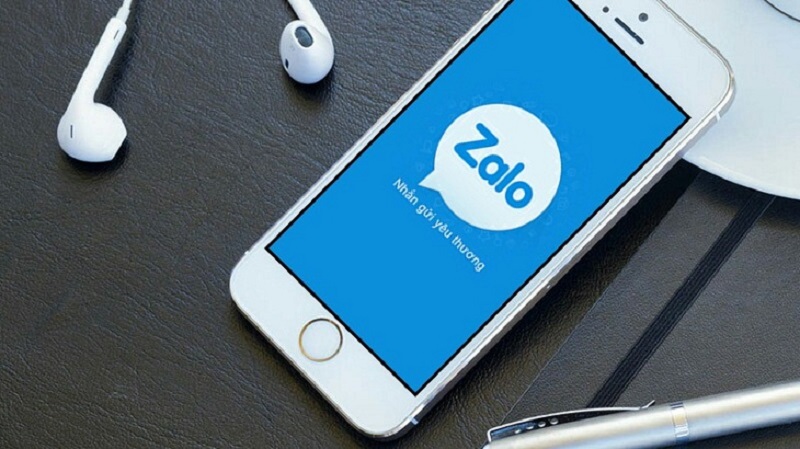
Đừng vội nản lòng! Dù tình huống của bạn thế nào, Điện Thoại Giá Kho sẽ cố gắng đưa ra giải pháp chi tiết trong các phần tiếp theo.
Nguyên nhân dẫn đến mất tin nhắn Zalo là gì?
Trước khi đến với cách khôi phục tin nhắn Zalo, chúng ta cần hiểu tại sao cần lấy lại tin nhắn Zalo đã xóa và liệu có cơ hội lấy lại chúng hay không. Có rất nhiều lý do khiến bạn mất đi tin nhắn:
- Thao tác nhầm tay: Bạn lỡ nhấn “Xóa cuộc trò chuyện” trong lúc dọn dẹp ứng dụng.
- Đổi thiết bị hoặc cài lại ứng dụng: Khi cài đặt Zalo trên điện thoại mới mà không sao lưu, dữ liệu cũ thường bị mất.
- Lỗi hệ thống: Đôi khi ứng dụng gặp trục trặc, dẫn đến việc tin nhắn biến mất không rõ lý do.
- Xóa bởi người khác: Nếu ai đó có quyền truy cập tài khoản của bạn, họ có thể xóa tin nhắn mà bạn không hay biết.
Cách lấy lại tin nhắn Zalo đã xóa trên điện thoại iPhone và Android
Nếu bạn vô tình xóa mất tin nhắn quan trọng trên Zalo và muốn khôi phục lại, đừng lo lắng! Dưới đây là hướng dẫn chi tiết để bạn dễ dàng khôi phục tin nhắn Zalo đã xóa trên điện thoại của mình.
- Bước 1: Mở ứng dụng Zalo và vào phần Thêm ở góc dưới bên phải màn hình.
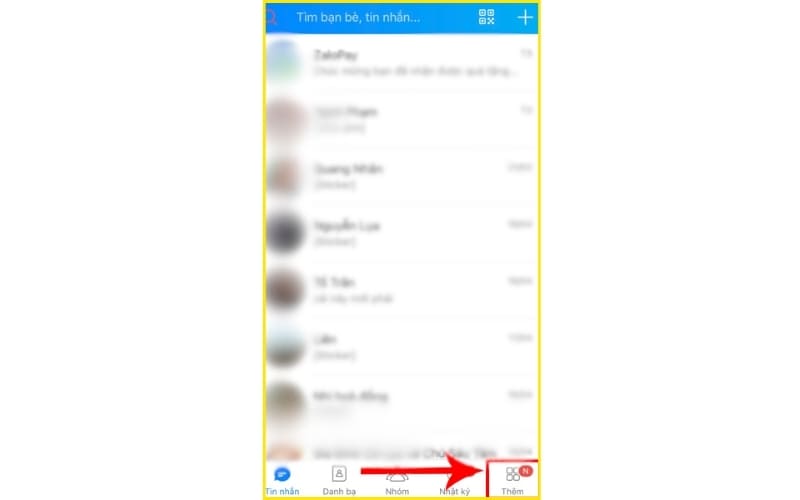
- Bước 2: Tiếp theo, nhấn vào biểu tượng cài đặt (biểu tượng bánh răng) ở góc trên bên phải. Tại đây, bạn sẽ tìm thấy mục Sao lưu và đồng bộ tin nhắn.
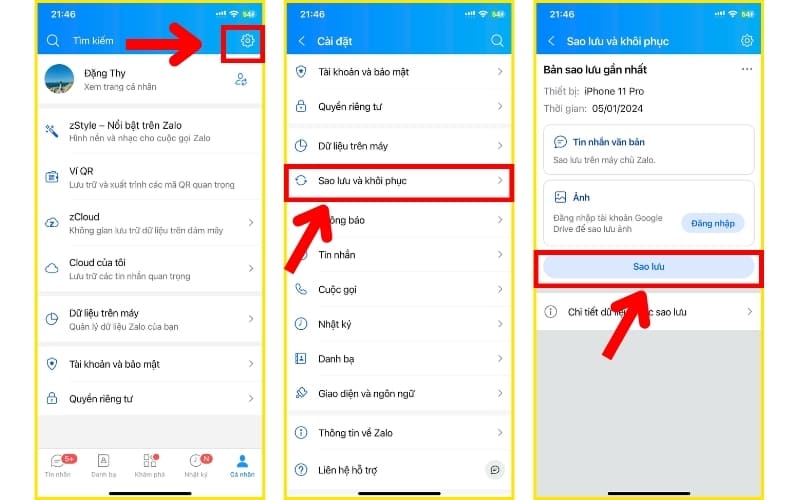
- Bước 3: Cuối cùng, chỉ cần nhấn vào tùy chọn Sao lưu & đồng bộ ngay để bắt đầu quá trình khôi phục tin nhắn. Đây là cách giúp bạn lấy lại những tin nhắn đã xóa nếu chúng đã được sao lưu trước đó.
Bằng cách sử dụng tính năng sao lưu và đồng bộ này, bạn có thể dễ dàng khôi phục lại các tin nhắn đã mất mà không cần phần mềm bên thứ ba.
Cách lấy lại tin nhắn Zalo đã xóa khi đổi điện thoại
Khi bạn đổi điện thoại, việc khôi phục lại tin nhắn Zalo đã xóa rất đơn giản nếu bạn đã sao lưu trước đó. Dưới đây là các bước giúp bạn lấy lại tin nhắn Zalo trên điện thoại mới.
- Bước 1: Mở ứng dụng Zalo trên điện thoại cũ, sau đó nhấn vào mục Thêm ở góc dưới màn hình.
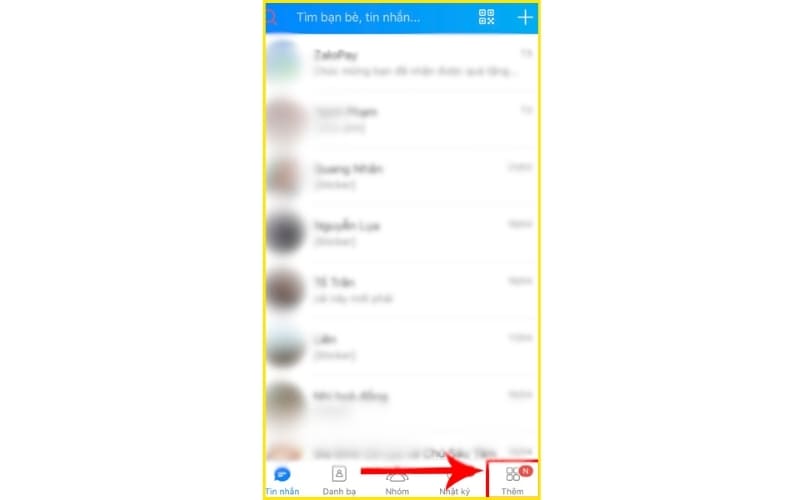
- Bước 2: Tiếp theo, chọn biểu tượng cài đặt (biểu tượng bánh răng), rồi chọn Sao lưu và đồng bộ tin nhắn.
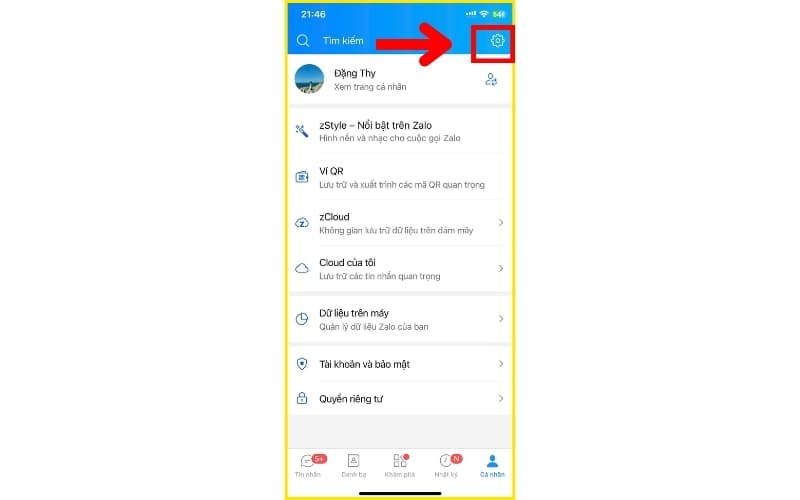
- Bước 3: Tiến hành sao lưu tin nhắn bằng cách nhấn Sao lưu & đồng bộ ngay.
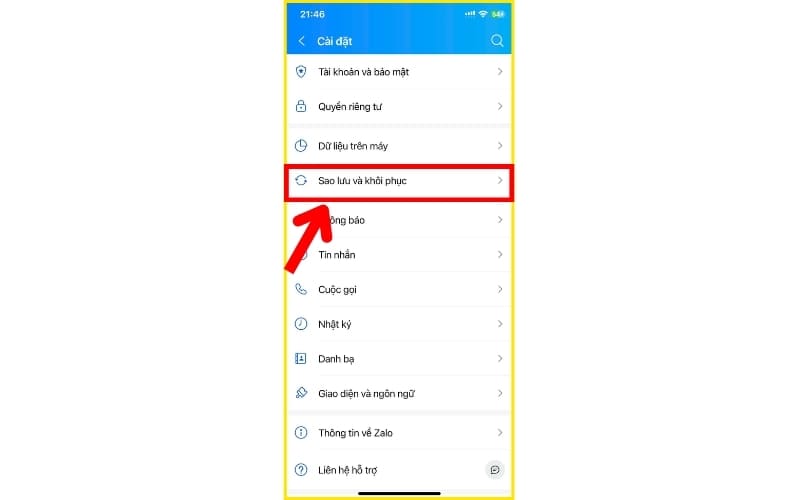
- Bước 4: Sau khi sao lưu xong, cài đặt và đăng nhập Zalo trên điện thoại mới của bạn. Vào phần Cá nhân, sau đó nhấn vào biểu tượng Cài đặt.
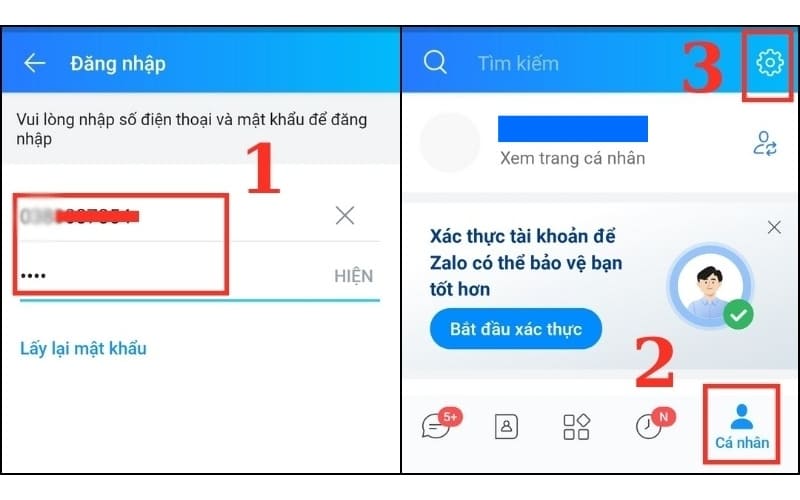
- Bước 5: Chọn mục Sao lưu và khôi phục, rồi nhấn vào Khôi phục tin nhắn.

- Bước 6: Cuối cùng, chọn KHÔI PHỤC TIN NHẮN để hoàn tất quá trình khôi phục tin nhắn từ điện thoại cũ sang điện thoại mới.
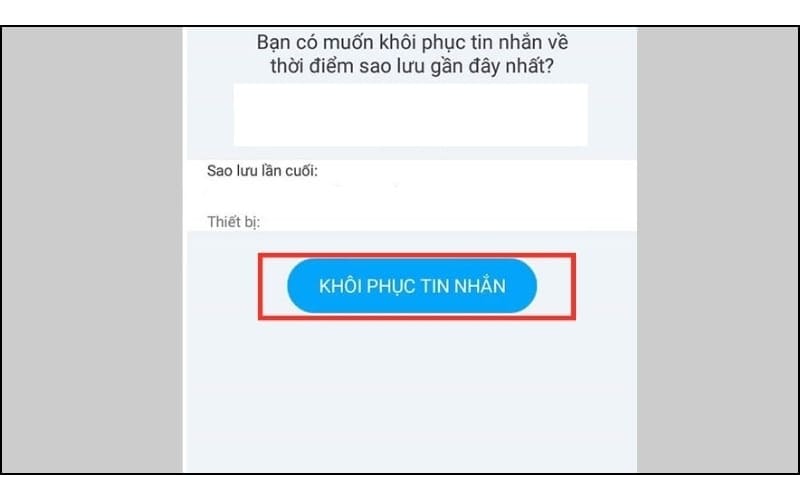
Với những bước trên, bạn sẽ nhanh chóng lấy lại tin nhắn Zalo trên điện thoại mới một cách dễ dàng và nhanh chóng.
Cách lấy lại tin nhắn Zalo đã xóa trên máy tính
Nếu bạn muốn lấy lại những tin nhắn Zalo đã xóa trên máy tính, việc sao lưu dữ liệu trước đó là một bước quan trọng để giúp bạn phục hồi. Dưới đây là các bước đơn giản để sao lưu và khôi phục tin nhắn Zalo trên máy tính.
Sao lưu tin nhắn Zalo trên máy tính
Để bắt đầu sao lưu dữ liệu Zalo trên máy tính, bạn làm theo các bước sau:
- Bước 1: Mở Zalo trên máy tính, nhấn vào biểu tượng cài đặt (biểu tượng bánh răng) ở góc trên bên trái. Tiếp theo, chọn mục Lưu trữ, rồi nhấn Xuất dữ liệu.
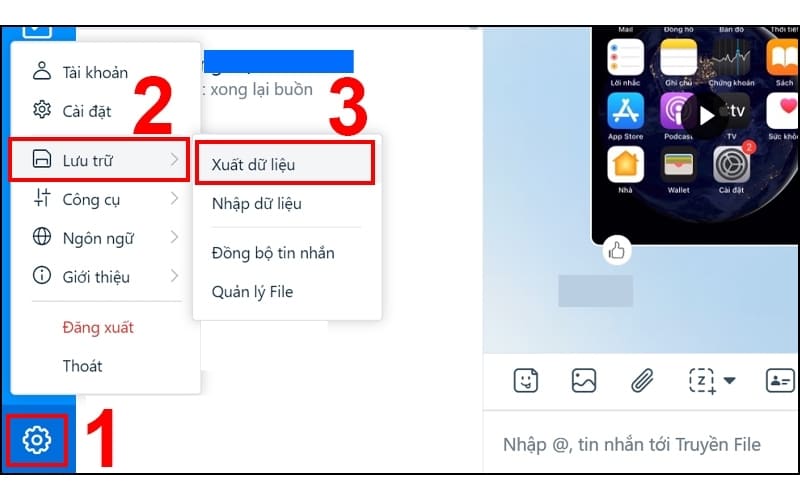
- Bước 2: Một cửa sổ mới sẽ xuất hiện, bạn chỉ cần chọn lại Xuất dữ liệu để tiếp tục.
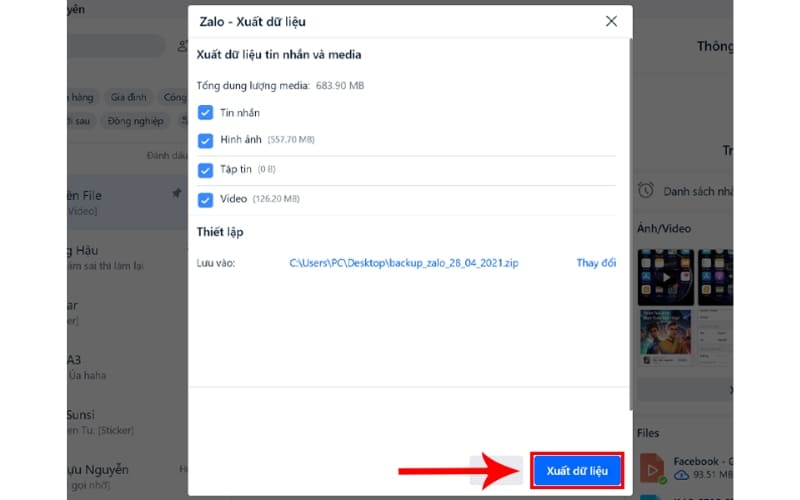
- Bước 3: Sau khi quá trình xuất dữ liệu hoàn tất, bạn nhấn Đóng. Dữ liệu sẽ được lưu dưới dạng file nén, sẵn sàng để khôi phục khi cần thiết.
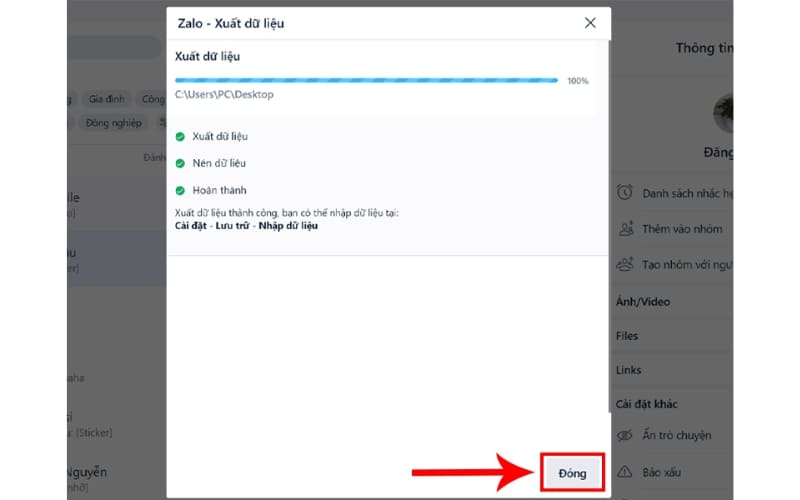
Việc sao lưu tin nhắn Zalo giúp bạn bảo vệ thông tin quan trọng và dễ dàng khôi phục khi cần.

Top sản phẩm giúp khôi phục tin nhắn nhanh chóng với giá cực sốc tại Điện Thoại Giá Kho
Khôi phục tin nhắn Zalo trên máy tính
Để phục hồi tin nhắn Zalo đã xóa trên máy tính, bạn chỉ cần làm theo các bước đơn giản dưới đây:
- Bước 1: Truy cập vào trang web Zalo và tải ứng dụng về máy tính của bạn.
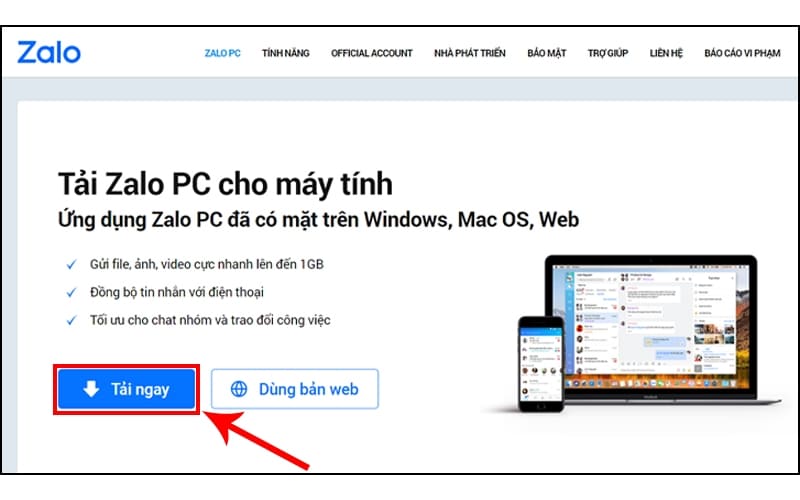
- Bước 2: Sau khi cài đặt xong, mở Zalo và đăng nhập vào tài khoản của bạn.
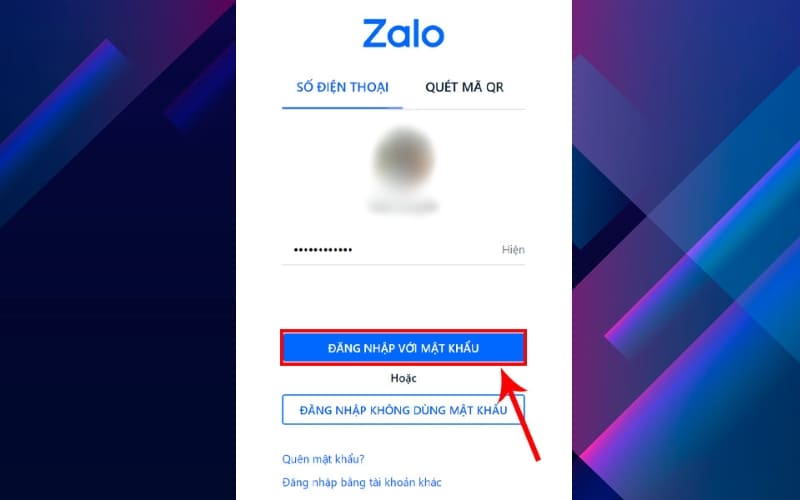
- Bước 3: Tiếp theo, nhấn vào biểu tượng cài đặt (biểu tượng bánh răng) ở góc trên bên trái màn hình. Từ menu xuất hiện, chọn Lưu trữ, rồi nhấn vào Nhập dữ liệu.
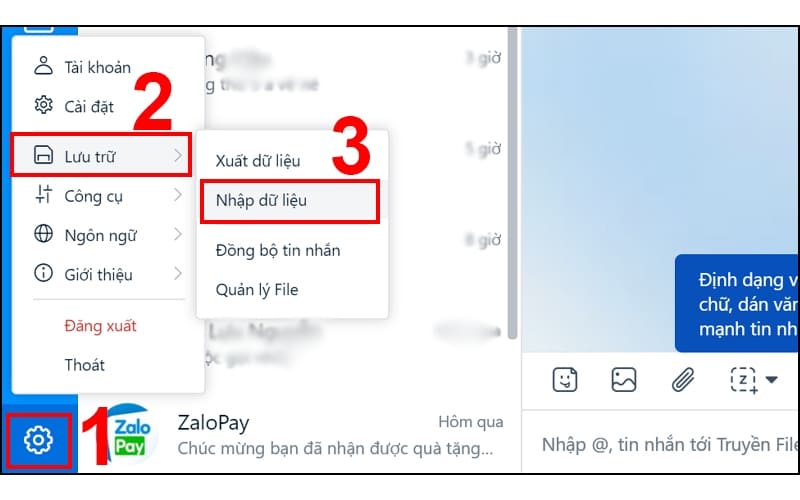
Sau đó, một cửa sổ mới sẽ hiện ra, bạn nhấn vào Chọn tập tin, tìm đến thư mục chứa file sao lưu backup_zalo, chọn Open, và nhấn Nhập dữ liệu để bắt đầu quá trình khôi phục.
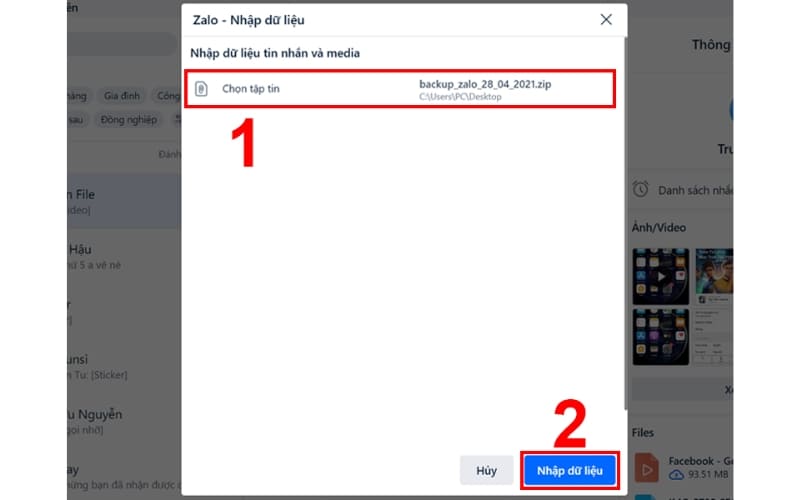
- Bước 4: Khi quá trình khôi phục hoàn tất, chỉ cần nhấn Đóng để kết thúc. Lúc này, tin nhắn của bạn sẽ được khôi phục thành công.
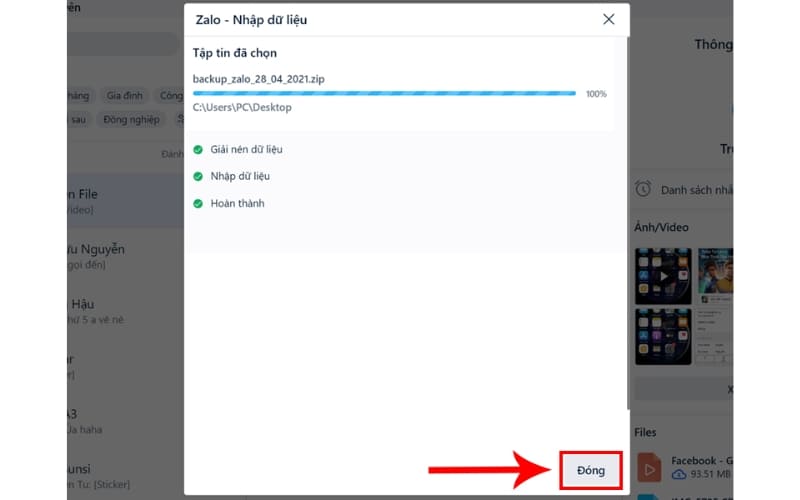
Chỉ với vài bước đơn giản, bạn đã có thể dễ dàng lấy lại những tin nhắn Zalo đã mất trên máy tính.
Cách khôi phục cuộc trò chuyện đã xóa trên Zalo
Nếu bạn vô tình xóa cuộc trò chuyện quan trọng trên Zalo và muốn lấy lại tin nhắn Zalo đã xóa, đừng lo lắng. Zalo cung cấp tính năng giúp bạn dễ dàng lấy lại các cuộc trò chuyện đã xóa. Dưới đây là cách bật tính năng này và phục hồi các cuộc trò chuyện đã xóa.
Cách bật tính năng khôi phục cuộc trò chuyện
- Bước 1: Mở ứng dụng Zalo và chọn mục Cá nhân ở góc dưới màn hình. Sau đó, nhấn vào biểu tượng Cài đặt (biểu tượng bánh răng) và chọn Tin nhắn.
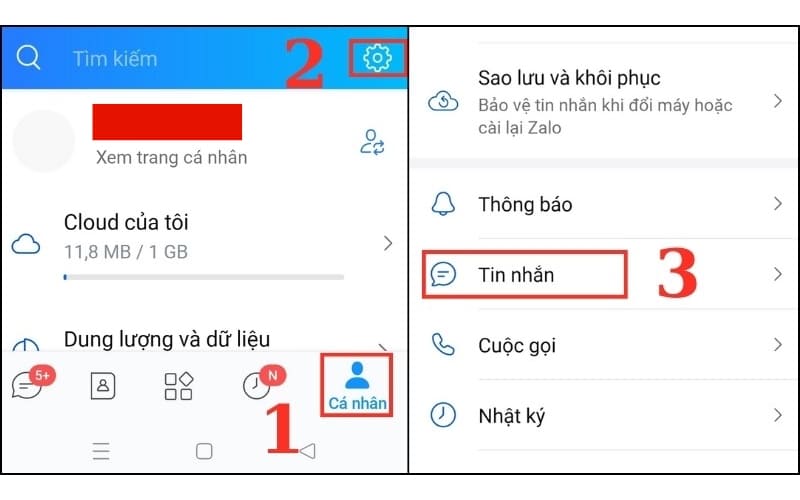
- Bước 2: Tại phần Tin nhắn, bạn sẽ thấy một biểu tượng Bật/Tắt. Chỉ cần nhấn vào biểu tượng này để kích hoạt tính năng khôi phục cuộc trò chuyện đã xóa.
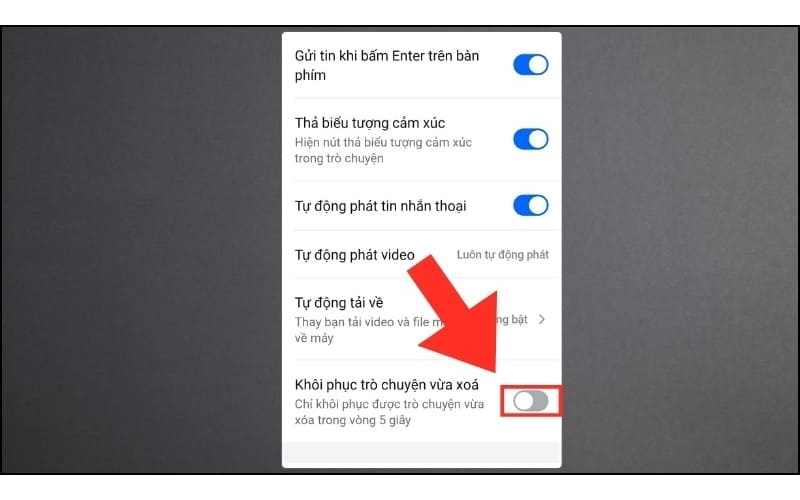
Sau khi bật tính năng khôi phục, bạn có thể dễ dàng phục hồi lại các cuộc trò chuyện mà bạn đã lỡ xóa. Hãy nhớ kiểm tra và bật tính năng này để đảm bảo không bỏ lỡ thông tin quan trọng.
Cách khôi phục cuộc trò chuyện đã xóa
Khi bạn đã kích hoạt tính năng khôi phục, mỗi khi xóa một cuộc trò chuyện, Zalo sẽ tự động hiển thị thông báo để bạn có thể khôi phục lại. Lúc này, chỉ cần nhấn vào tùy chọn “KHÔI PHỤC”, và cuộc trò chuyện vừa xóa sẽ được khôi phục ngay lập tức.
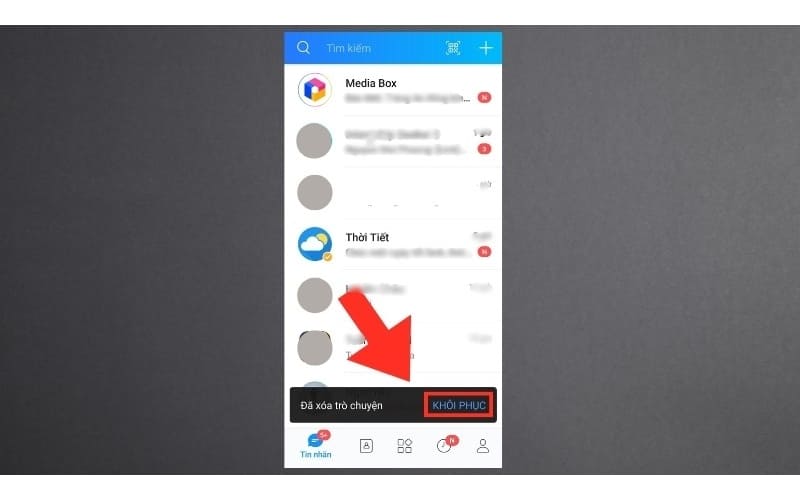
Cách khôi phục tin nhắn Zalo đã thu hồi
Nếu bạn vô tình thu hồi tin nhắn trên Zalo và muốn khôi phục lại, chỉ cần thực hiện một thao tác đơn giản.
Trên điện thoại iPhone hoặc Android
Hãy nhấn vào biểu tượng hình cây bút nằm bên trái của tin nhắn mà bạn vừa thu hồi.
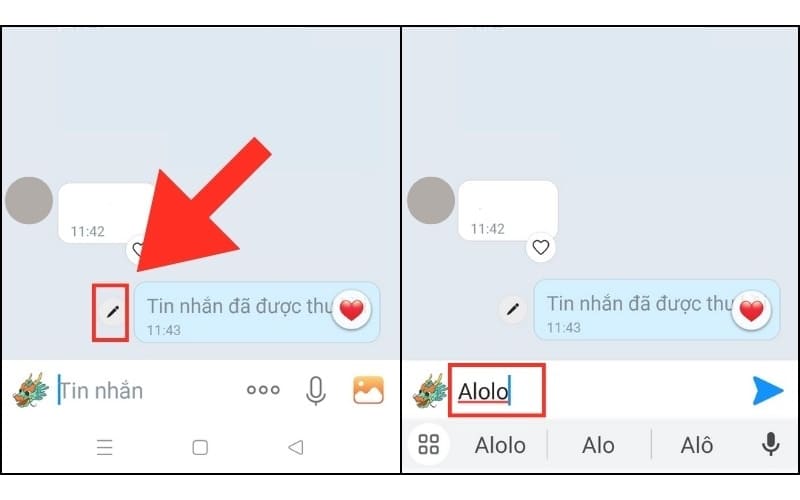
Trên máy tính hoặc laptop
Giống như thao tác trên điện thoại, bạn chỉ cần chọn biểu tượng chiếc bút để tiến hành khôi phục những tin nhắn đã thu hồi trước đó.
Mẹo sao lưu tin nhắn Zalo để tránh mất dữ liệu trong tương lai
Sau khi biết cách khôi phục, bạn chắc chắn không muốn lặp lại tình trạng mất tin nhắn đúng không? Dưới đây là vài mẹo hữu ích để bảo vệ dữ liệu Zalo:
- Bật tự động sao lưu trên điện thoại: Vào “Cài đặt” > “Sao lưu và khôi phục” > chọn “Tự động sao lưu”. Liên kết với Google Drive hoặc iCloud để lưu trữ an toàn.
- Sao lưu thủ công định kỳ: Mỗi tháng một lần, nhấn “Sao lưu” thủ công để giữ bản mới nhất.
- Xuất dữ liệu trên máy tính: Dùng Zalo PC để xuất file .zip và lưu vào ổ cứng hoặc USB.
- Kiểm tra dung lượng lưu trữ: Đảm bảo Google Drive/iCloud còn đủ chỗ để sao lưu trơn tru.
Lợi ích của việc này là gì? Khi đổi điện thoại, cài lại ứng dụng hay gặp sự cố, bạn chỉ cần vài cú nhấp là khôi phục được mọi thứ. Hãy biến nó thành thói quen để không còn lo lắng nữa nhé!
Việc lấy lại tin nhắn Zalo đã xóa không còn là vấn đề khó khăn khi bạn áp dụng các phương pháp đơn giản và hiệu quả mà chúng tôi đã chia sẻ. Đừng quên bật tính năng sao lưu để bảo vệ dữ liệu của mình, giúp tránh mất mát thông tin quý giá trong tương lai. Hãy thử ngay để không bỏ lỡ bất kỳ tin nhắn nào trên Zalo.
Đọc thêm:
- Bật mí cách đổi số điện thoại Zalo khi mất sim vẫn giữ dữ liệu cũ
- Tài khoản Zalo OA là gì? Cách tạo và sử dụng chi tiết từ A đến Z
- Bật mí cách chặn Zalo người lạ, bạn bè chỉ qua vài cú click đơn giản
Địa chỉ showroom của Điện Thoại Giá Kho tại TP. HCM
120 Nguyễn Thị Thập, Phường Tân Thuận, TP. HCM
947 Quang Trung, Phường An Hội Tây, TP. HCM
1247 Đường 3 Tháng 2, Phường Minh Phụng, TP. HCM
121 Chu Văn An, Phường Bình Thạnh, TP. HCM